IT నిపుణుడిగా, తొలగించగల డ్రైవ్లలో డేటాను రక్షించడానికి ఉత్తమ మార్గం గురించి నేను తరచుగా అడుగుతాను. సమాధానం సులభం: బిట్లాకర్ డ్రైవ్ ఎన్క్రిప్షన్ ఉపయోగించండి. BitLocker అనేది మీ హార్డ్ డ్రైవ్ మరియు తొలగించగల డ్రైవ్లలో డేటాను గుప్తీకరించడానికి మిమ్మల్ని అనుమతించే Windows యొక్క అంతర్నిర్మిత భద్రతా లక్షణం. అనుకూల డ్రైవ్తో ఉపయోగించినప్పుడు, దొంగతనం లేదా డ్రైవ్ కోల్పోవడం వల్ల డేటా ఉల్లంఘనలు మరియు డేటా నష్టాన్ని నిరోధించడంలో BitLocker సహాయపడుతుంది. BitLockerని ఉపయోగించడం వల్ల రెండు ప్రధాన ప్రయోజనాలు ఉన్నాయి: 1. ఎన్క్రిప్షన్ మీ డేటాను అనధికార వినియోగదారులు యాక్సెస్ చేయకుండా రక్షిస్తుంది. 2. మీ డ్రైవ్ పోయినా లేదా దొంగిలించబడినా మీ డేటాను తిరిగి పొందడంలో BitLocker మీకు సహాయం చేస్తుంది. BitLockerతో ప్రారంభించడానికి, BitLocker కంట్రోల్ ప్యానెల్ని తెరిచి, ప్రాంప్ట్లను అనుసరించండి. మీరు మీ పాస్వర్డ్ను మరచిపోయినా లేదా మీ డ్రైవ్ పోయినా లేదా దొంగిలించబడినా మీ డేటాను యాక్సెస్ చేయడానికి మీరు రికవరీ కీని సృష్టించాలి. గరిష్ట భద్రత కోసం, లాక్ లేదా సేఫ్ వంటి భౌతిక భద్రతా కొలతతో కలిపి BitLockerని ఉపయోగించమని నేను సిఫార్సు చేస్తున్నాను. ఈ విధంగా, మీ డ్రైవ్ పోయినా లేదా దొంగిలించబడినా, మీ డేటా సురక్షితంగా మరియు సురక్షితంగా ఉంటుంది.
మీరు తొలగించగల డ్రైవ్ల కోసం ఎన్క్రిప్షన్ను ప్రారంభించలేకపోతే, మీరు స్థానిక గ్రూప్ పాలసీ ఎడిటర్ లేదా రిజిస్ట్రీ ఎడిటర్ని ఉపయోగించి అలా చేయవచ్చు. ఈ గైడ్ మీరు ఎలా చేయగలరో వివరిస్తుంది డేటా ఎరేజ్ డ్రైవ్లకు బిట్లాకర్ డ్రైవ్ ఎన్క్రిప్షన్ని వర్తింపజేయండి మరియు ఎన్క్రిప్షన్ యొక్క నిర్దిష్ట రకాన్ని ఎంచుకోండి. FYI, Windows 11 మరియు Windows 10లో ప్రక్రియ ఒకే విధంగా ఉంటుంది.
గూగుల్ షీట్లు ఖాళీ కణాలను లెక్కించాయి
తొలగించగల డేటా డ్రైవ్లలో బిట్లాకర్ డ్రైవ్ ఎన్క్రిప్షన్ను ఎలా అమలు చేయాలి
తొలగించగల డేటా డ్రైవ్ల కోసం బిట్లాకర్ డ్రైవ్ ఎన్క్రిప్షన్ను అమలు చేయడానికి, ఈ దశలను అనుసరించండి:
- నొక్కండి విన్+ఆర్ > రకం gpedit.msc > క్లిక్ చేయండి జరిమానా బటన్.
- వెళ్ళండి బిట్లాకర్ డ్రైవ్ ఎన్క్రిప్షన్ > తొలగించగల డేటా డ్రైవ్లు IN కంప్యూటర్ కాన్ఫిగరేషన్ .
- డబుల్ క్లిక్ చేయండి తొలగించగల డేటా డ్రైవ్లలో ఫోర్స్డ్ రకం డిస్క్ ఎన్క్రిప్షన్ పరామితి.
- ఎంచుకోండి చేర్చబడింది ఎంపిక.
- ఎంచుకోండి పూర్తి ఎన్క్రిప్షన్ లేదా స్పేస్-ఓన్లీ ఎన్క్రిప్షన్ ఉపయోగించబడుతుంది ఎంపిక.
- నొక్కండి జరిమానా బటన్.
ఈ దశలను వివరంగా పరిశీలిద్దాం.
ప్రారంభించడానికి క్లిక్ చేయండి విన్+ఆర్ > రకం gpedit.msc మరియు క్లిక్ చేయండి జరిమానా మీ కంప్యూటర్లో లోకల్ గ్రూప్ పాలసీ ఎడిటర్ని తెరవడానికి బటన్. అప్పుడు ఈ మార్గాన్ని అనుసరించండి:
కంప్యూటర్ కాన్ఫిగరేషన్ > అడ్మినిస్ట్రేటివ్ టెంప్లేట్లు > విండోస్ భాగాలు > బిట్లాకర్ డ్రైవ్ ఎన్క్రిప్షన్ > తొలగించగల డేటా డ్రైవ్లు
కనుగొనండి తొలగించగల డేటా డ్రైవ్లలో ఫోర్స్డ్ రకం డిస్క్ ఎన్క్రిప్షన్ సెట్టింగులు మరియు దానిపై డబుల్ క్లిక్ చేయండి.
ఎంచుకోండి చేర్చబడింది ఎంపిక మరియు డ్రాప్-డౌన్ మెనుని విస్తరించండి. ఆపై ఏదైనా ఎంచుకోండి పూర్తి ఎన్క్రిప్షన్ లేదా ఆక్రమిత స్థలం మాత్రమే ఎంపిక.

నొక్కండి జరిమానా మార్పులను సేవ్ చేయడానికి బటన్.
రిజిస్ట్రీని ఉపయోగించి తొలగించగల డేటా డ్రైవ్ల కోసం బిట్లాకర్ డ్రైవ్ ఎన్క్రిప్షన్ను ఫోర్స్ చేయండి
రిజిస్ట్రీని ఉపయోగించి తొలగించగల డేటా డ్రైవ్లలో బిట్లాకర్ డ్రైవ్ ఎన్క్రిప్షన్ను బలవంతం చేయడానికి, ఈ దశలను అనుసరించండి:
- వెతకండి regedit టాస్క్బార్లోని శోధన పెట్టెలో.
- శోధన ఫలితంపై క్లిక్ చేయండి.
- నొక్కండి అవును UAC ప్రాంప్ట్ వద్ద బటన్.
- వెళ్ళండి మైక్రోసాఫ్ట్ IN HKLM .
- కుడి క్లిక్ చేయండి Microsoft > కొత్త > కీ మరియు కాల్ చేయండి DPO .
- కుడి క్లిక్ చేయండి FVE > కొత్తది > DWORD విలువ (32-బిట్) .
- పేరును ఇలా సెట్ చేయండి RDVEncryptionType .
- డేటా విలువను సెట్ చేయడానికి దానిపై డబుల్ క్లిక్ చేయండి.
- లోపలికి 1 పూర్తి ఎన్క్రిప్షన్ కోసం మరియు 2 కోసం ఆక్రమిత స్థలం మాత్రమే ఎన్క్రిప్షన్.
- నొక్కండి జరిమానా బటన్.
- మీ కంప్యూటర్ని పునఃప్రారంభించండి.
మరింత తెలుసుకోవడానికి పైన పేర్కొన్న ఈ దశల గురించి మరింత తెలుసుకుందాం.
మొదట, శోధించండి regedit టాస్క్బార్లోని శోధన పెట్టెలో మరియు వ్యక్తిగత శోధన ఫలితంపై క్లిక్ చేయండి. అప్పుడు బటన్ నొక్కండి అవును UAC ప్రాంప్ట్లో ఎంపిక.
ఆ తర్వాత ఈ మార్గానికి వెళ్లండి:
|_+_|ఇక్కడ మీరు సబ్కీని సృష్టించాలి. దీన్ని చేయడానికి, కుడి క్లిక్ చేయండి Microsoft > కొత్త > కీ మరియు పేరును ఇలా సెట్ చేయండి DPO .
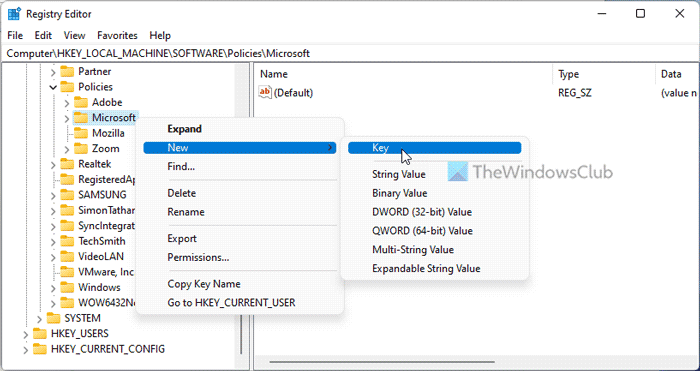
అప్పుడు కుడి క్లిక్ చేయండి FVE > కొత్తది > DWORD విలువ (32-బిట్) మరియు దానిని ఇలా పిలవండి RDVEncryptionType .
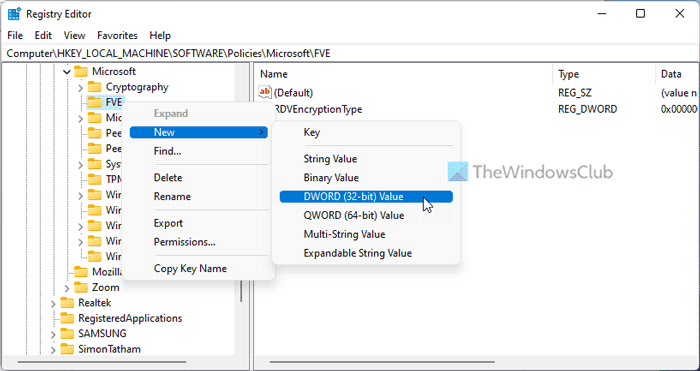
వినియోగదారులు ఎన్క్రిప్షన్ రకాన్ని ఎంచుకోవాలని మీరు కోరుకుంటే, ఈ విలువలను ఇలా నిల్వ చేయండి 0 . అయితే, మీరు పూర్తి ఎన్క్రిప్షన్ని వర్తింపజేయాలనుకుంటే, మీరు దానిపై డబుల్ క్లిక్ చేసి, డేటా విలువను ఇలా సెట్ చేయాలి 1 .

మరోవైపు, మీరు ఉపయోగించిన స్థలాన్ని మాత్రమే ఎన్క్రిప్ట్ చేయాలనుకుంటే, మీరు విలువ డేటాను ఇలా సెట్ చేయాలి రెండు .
చివరగా క్లిక్ చేయండి జరిమానా బటన్, అన్ని విండోలను మూసివేసి, మీ కంప్యూటర్ను పునఃప్రారంభించండి.
మీ ఫైర్వాల్ను పరీక్షించండి
చదవండి: Windows 11/10లో స్టార్టప్లో BitLocker OS డ్రైవ్ను ఎలా అన్లాక్ చేస్తుందో ఎంచుకోండి
తొలగించగల డ్రైవ్లను గుప్తీకరించడానికి BitLockerని ఎలా ఉపయోగించాలి?
తొలగించగల డ్రైవ్లో BitLockerని ఉపయోగించడానికి, మీకు మూడు ఎంపికలు ఉన్నాయి. మీరు తొలగించగల డ్రైవ్పై కుడి క్లిక్ చేసి ఎంచుకోవచ్చు BitLockerని ఆన్ చేయండి ఎంపిక. ప్రత్యామ్నాయంగా, మీరు లోకల్ గ్రూప్ పాలసీ ఎడిటర్ మరియు రిజిస్ట్రీ ఎడిటర్ని ఉపయోగించి దీన్ని ప్రారంభించవచ్చు. మీరు తొలగించగల డ్రైవ్లలో BitLockerని ప్రారంభించడానికి ఈ గైడ్ని అనుసరించవచ్చు.
BitLocker తొలగించగల డ్రైవ్లను రక్షించగలదా?
అవును, BitLocker Windows PCలలో తొలగించగల డ్రైవ్లను రక్షించగలదు. దీన్ని చేయడానికి, మీరు సాధారణ BitLockerకి బదులుగా BitLocker To Goని ఉపయోగించాలి. మీరు Windows 11 లేదా Windows 10ని ఉపయోగిస్తున్నా, మీరు తప్పనిసరిగా BitLocker To Goని ఎంచుకోవాలి. USB సేఫ్గార్డ్, TrueCrypt మొదలైన వాటిని ఉపయోగించి - USB డ్రైవ్లను ఇతర మార్గాల్లో పాస్వర్డ్ను రక్షించడం కూడా సాధ్యమే.
ఇదంతా! ఇది సహాయపడిందని నేను ఆశిస్తున్నాను.
చదవండి: Windows 11/10లో గుప్తీకరించిన డేటా డ్రైవ్ల కోసం BitLockerని ఎలా ప్రారంభించాలి లేదా నిలిపివేయాలి.















